윈도우 10 파티션 나누기 설정 방법
컴퓨터에 윈도우 10 설치 후 파티션 나누기를 하면
데이터를 안전하게 저장할 수 있습니다
윈도우10 파티션 나누기는
크게 어렵지 않아 쉽게 따라할 수 있습니다
윈도우 10 파티션 나누기 설정 방법은
먼저 키보드의 '윈도우키+X키'를 누른 뒤
'디스크 관리' 항목을 클릭합니다
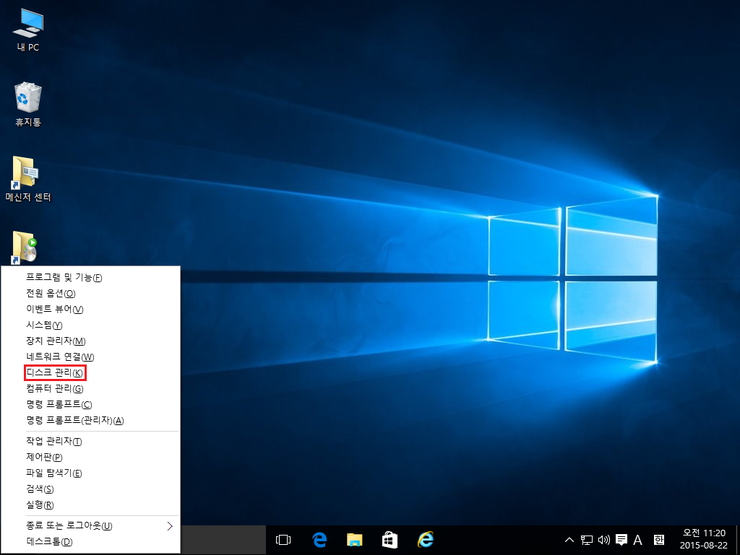
'디스크 관리' 화면이 나타나는데요
파티션 나누기를 원하는 드라이브를
마우스 우측 버튼으로 누른 후
빠른메뉴에서 '볼륨 축소'를 클릭합니다
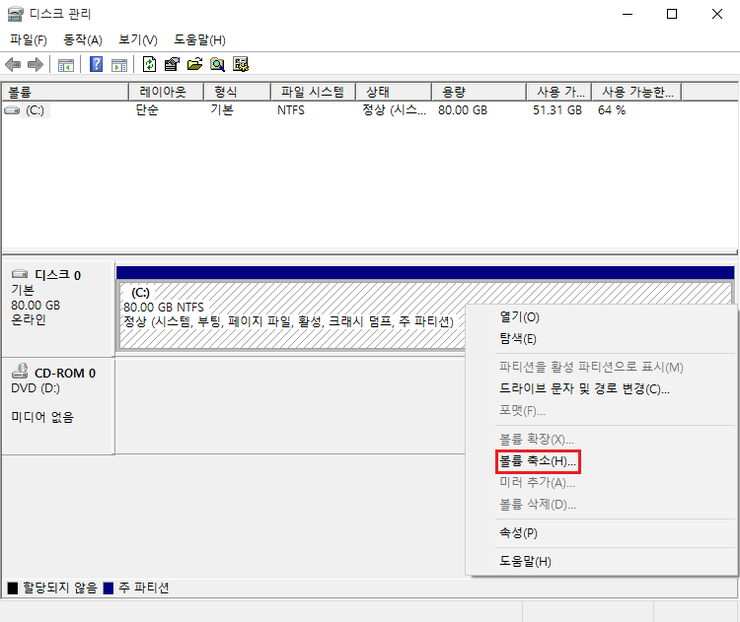
'축소 공간 쿼리중' 화면이 나옵니다
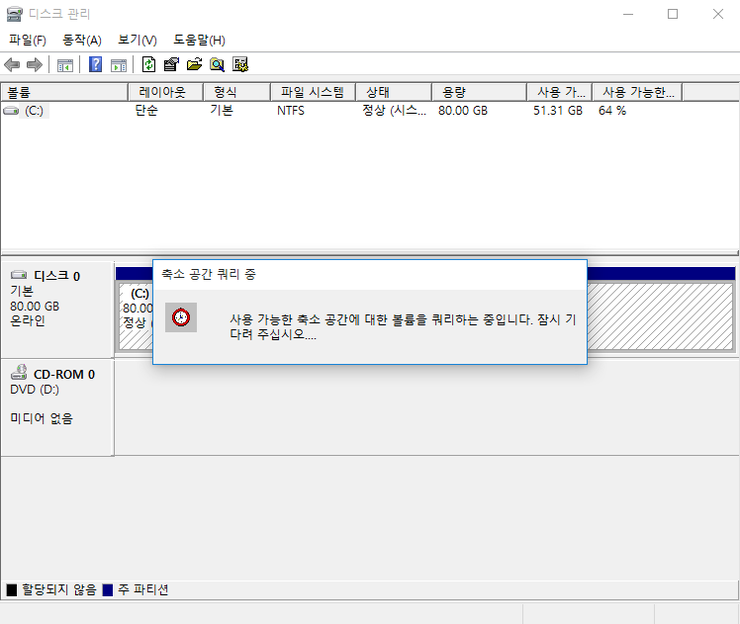
'축소할 공간 입력'에서
원하는 용량을 입력한 뒤
'축소' 버튼을 클릭합니다
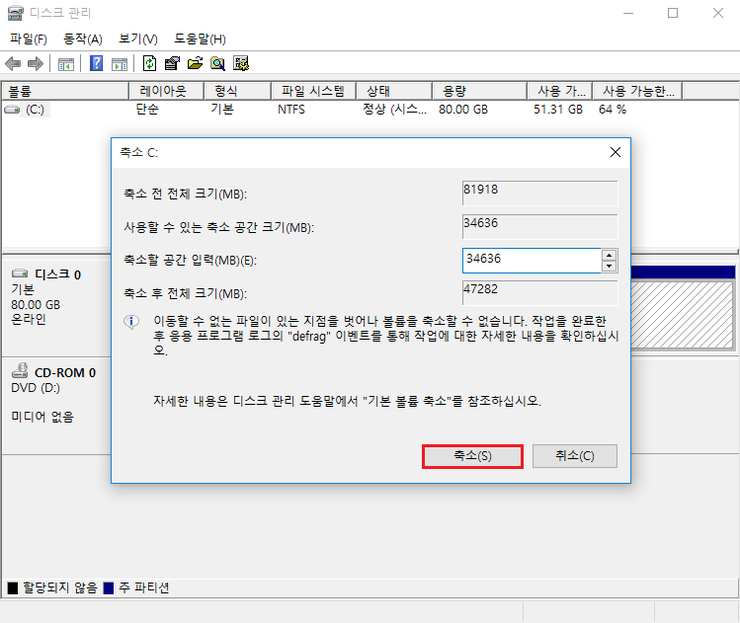
'할당되지 않음'으로 표시된 드라이브를
마우스 우측 버튼으로 누른 뒤
빠른메뉴에서 '새 단순 볼륨'을 누릅니다
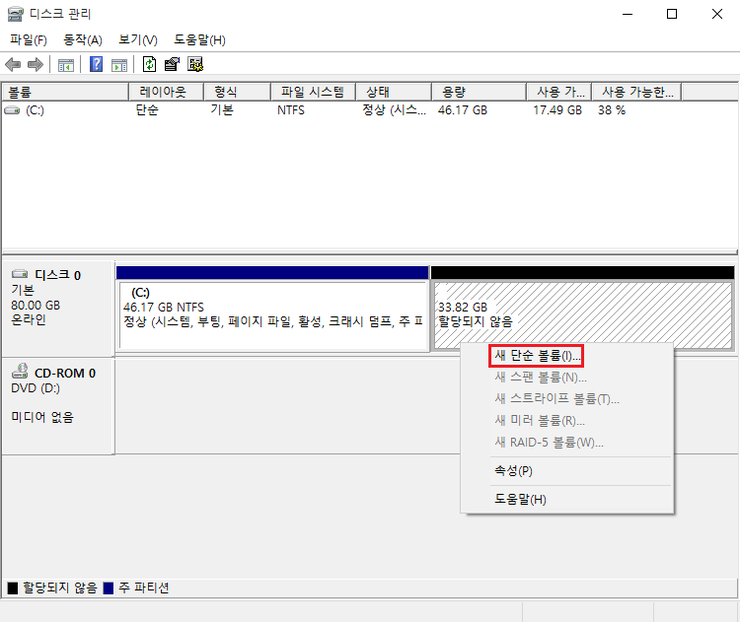
'단순 볼륨 만들기 마법사' 대화상자가 나타납니다
하단의 '다음' 버튼을 클릭합니다

파티션 크기를 설정하고
'다음' 버튼을 클릭합니다
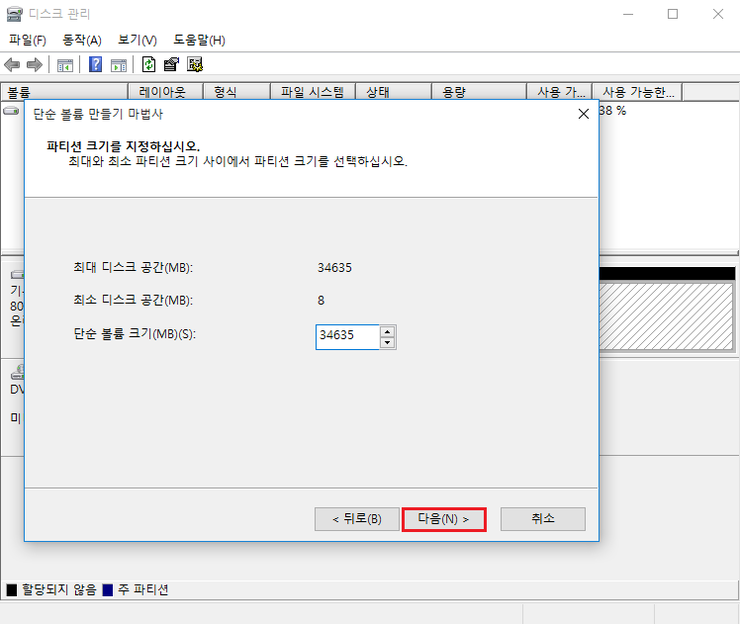
'드라이브 문자 할당' 화면이 나타나면
원하는 문자를 선택한 뒤
'다음' 버튼을 클릭합니다
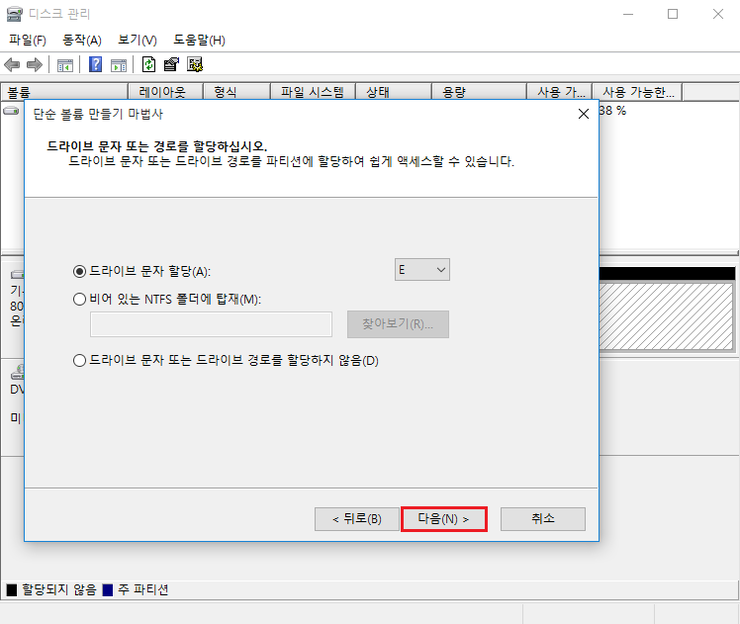
'파티션 포맷' 대화상자가 나타납니다
하단의 '다음' 버튼을 클릭합니다
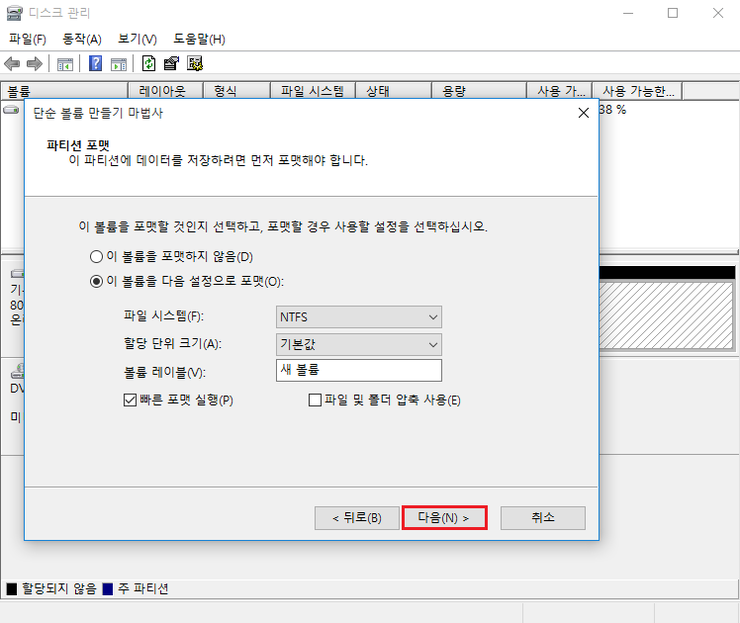
'단순 볼륨 만들기 마법사' 대화상자가 나타나면
선택한 설정이 맞는지 다시 한번 체크한 뒤
하단의 '마침' 버튼을 클릭합니다
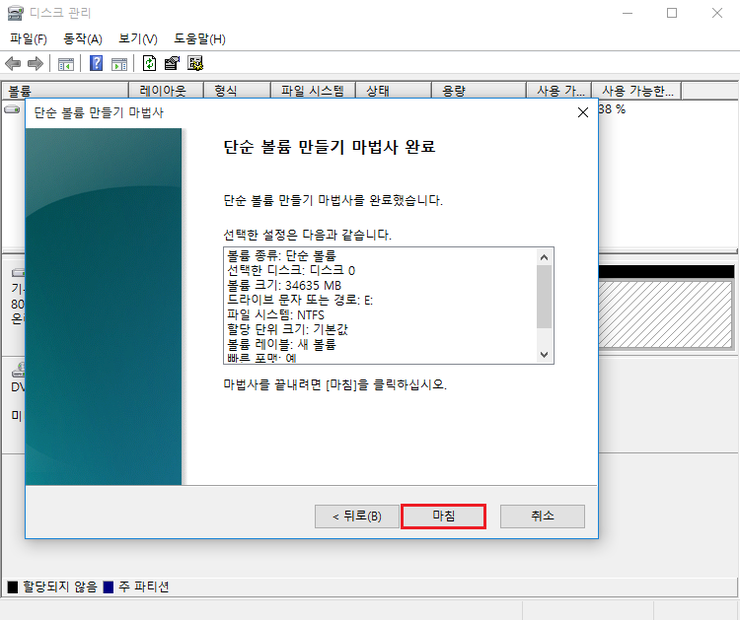
'디스크 관리'에 새 볼륨이 생성된 모습입니다
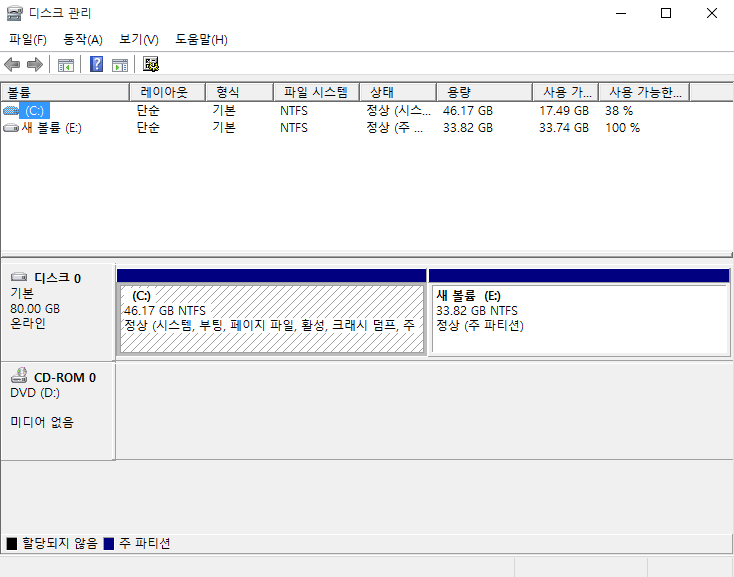
윈도우10 파티션 나누기 설정 작업을 마무리 하고
내 PC로 이동하면 새 볼륨이 나옵니다
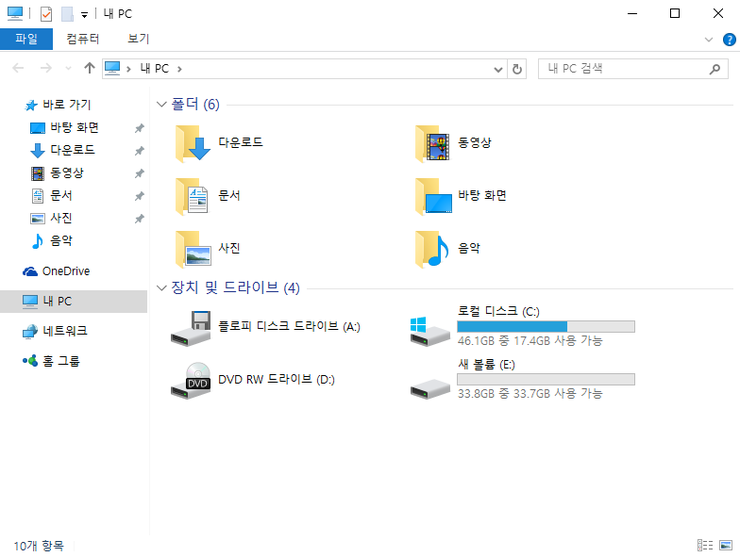
 윈도우10 롤백 이전버전 되돌리기 방법
윈도우10 롤백 이전버전 되돌리기 방법
 윈도우10 초기화 방법
윈도우10 초기화 방법

















